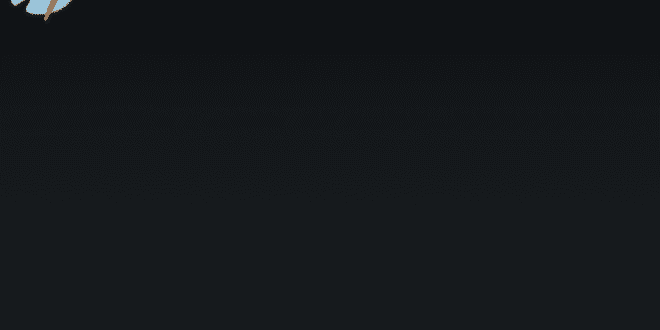Una vez que hemos publicado las aplicaciones, tenemos que poder presentarlas a los usuarios y para tenemos Citrix StoreFront.
StoreFront es el componente de la infraestructura que utilizando IIS se encarga de:
- Autenticar y autorizar el acceso de los usuarios a los recursos
- Proporcionar a los usuarios los enlaces a los distintos recursos de XenDesktop o XenApp
- Permite a los usuarios subscribirse a las aplicaciones
Algunos conceptos para entender el funcionamiento de Citrix StoreFront:
- Grupo de Servidores: podemos tener varios servidores que pertenecen a un mismo grupo para balancear la carga y proporcionar mayor disponibilidad
- Servicio de Autenticación: es el servicio que autentica los usuarios en Directorio Activo y es único por servidor
- Almacén: podemos crear tantos almacenes como deseemos agrupando recursos o usuarios. En el almacén sera donde definamos los recursos disponibles para los usuarios en ese punto de acceso.
- Receiver para Web: es el sitio web al que pueden acceder los usuarios con un navegador y abrir las aplicaciones o escritorios.
En la instalación por defecto ya se nos ha creado un sitio totalmente funcional, pero vamos a ir repasando las opciones que tenemos a la hora de configurar StoreFront.
Sin realizar ninguna configuracion podemos acceder con un navegador a la URL http://SERVIDOR/Citrix/StoreWeb y tenemos acceso al sitio web
Introducimos el usuario y la contraseña y si el usuario tiene permiso podrá ver las aplicaciones publicadas
Y ejecutarlas:
Opciones a configurar
- En el almacén tenemos que configurar el servidor o servidores de los sitios o granjas a los que se puede acceder desde el. Tendremos que indicar el servidor con el rol de Delivery Controller
- En el almacén también configuramos si hay algún dispositivo NetScaler para acceso remoto
- En Autenticación configuramos los métodos de acceso:
- Usuario y contraseña
- Domain Pass-Through
- Smart Card
- NetScaler Pass-Through
- También configuramos los Dominios de Confianza para limitar los accesos a ciertos dominios
- Configurar cuando los usuarios pueden cambiar la contraseña
- En Receiver para Web configuramos la URL de acceso
- Y que cliente queremos que se utilice
¿Te ha gustado la entrada SÍGUENOS EN TWITTER O INVITANOS A UN CAFE?
 Blog Virtualizacion Tu Blog de Virtualización en Español. Maquinas Virtuales (El Blog de Negu) en castellano. Blog informática vExpert Raul Unzue
Blog Virtualizacion Tu Blog de Virtualización en Español. Maquinas Virtuales (El Blog de Negu) en castellano. Blog informática vExpert Raul Unzue